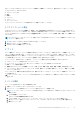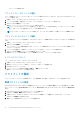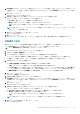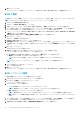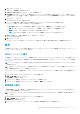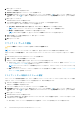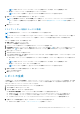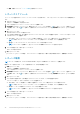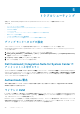Users Guide
● 取得 - 詳細については、「レポートの取得」を参照してください。
レポートのスケジュール
ネットワーク上で選択されたクライアントシステムのレポートを生成します。レポートをスケジュールするには、次の手順を実行し
ます。
1. スケジュール をクリックします。
クライアントの選択 タブが表示されます。
2. レポートを表示したいクライアントシステムのリストを検索します。
3. [使用可能なクライアント]リストから、管理するクライアント システムを選択し、
ボタンをクリックして、選択したシステ
ムを移動します。または ボタンを押して、検出されたすべての Dell クライアントを[選択済みクライアント]リストに移動し
ます。
4. 次へ をクリックします。
タスクのスケジュール タブが表示されます。
5. タスクを直ちに適用するか、後で実行するようにスケジュールするか、いずれかを選択できます。スケジュールに応じて、次の
いずれかのオプションを選択します。
● 今すぐ実行 - レポートのスケジュール タスクは直ちに適用され、タスク キューに実行中ステータスが表示されます。
メモ: お使いのクライアントシステムがネットワークに接続されていない場合、タスクを再度実行します。
● 実行待ち - レポートのスケジュール タスクがタスク キューで待ち状態になります。
メモ: タスクキュー を起動して、完了したタスクおよび保留中のタスクのリストを表示できます。
6. タスクの名前を入力して 次へ をクリックします。
サマリ タブが表示されます。
7. 終了 をクリックします。
[タスク キュー]ウィンドウが開き、タスクのスケジュール設定に応じて直ちに実行が開始されるか、待機状態になります。
レポートの取得
メモ: レポートの取得では、スケジュールされたレポートを介して収集されたデータのレポートを要求します。
既存のレポートを表示します。レポートを取得するには、次の手順を実行します。
1. 取得 をクリックします。
クライアントの選択 タブが表示されます。
2. レポートを表示したいクライアントシステムのリストを検索します。
3. [使用可能なクライアント]リストから、管理するクライアント システムを選択し、 ボタンをクリックして、選択したシステ
ムを移動します。または
ボタンを押して、検出されたすべての Dell クライアントを[選択済みクライアント]リストに移動し
ます。
4. 次へ をクリックします。
5. タスクを直ちに適用するか、後で実行するようにスケジュールするか、いずれかを選択できます。
スケジュールに応じて、次のいずれかのオプションを選択します。
● 今すぐ実行 - レポートの取得タスクは直ちに適用され、タスク キューに実行中ステータスが表示されます。
メモ: お使いのクライアントシステムがネットワークに接続されていない場合、タスクを再度実行します。
● 実行待ち - レポートの取得タスクがタスク キューで待ち状態になります。
メモ: タスクキュー を起動して、完了したタスクおよび保留中のタスクのリストを表示できます。
6. タスクの名前を入力して 次へ をクリックします。
サマリ タブが表示されます。
7. 終了 をクリックします。
[タスク キュー]ウィンドウが開き、タスクのスケジュール設定に応じて直ちに実行が開始されるか、待機状態になります。
38 Dell Command | Intel vPro Out Of Band アプリケーション